Caesar – Sierra [1992]
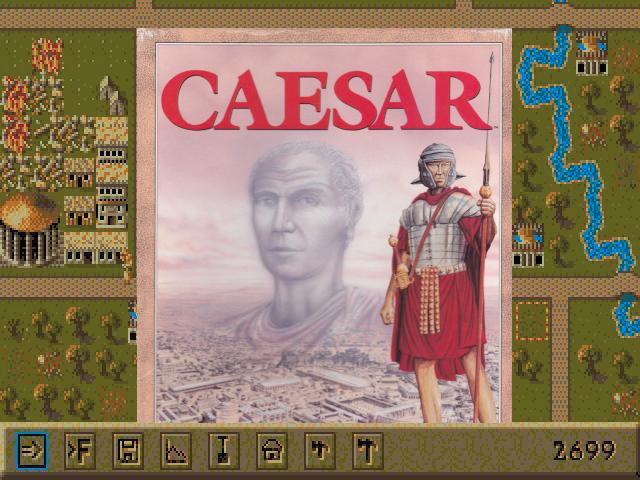
Aujourd’hui on retourne au début des années 90 pour aborder un city builder qui vous plongera à l’époque de la Rome Antique. Je veux parler bien sur de la licence des CAESAR.
Aucun rapport avec la cérémonie qui récompense le monde cinématographique. Dans ces jeux, vous devrez, comme dans tous city builder, bâtir et faire prospérer votre cité tout veillant à sa sécurité.
Rome ne s’est pas faite en un jour. Combien de temps vous faudra-t-il ?
Accrochez-vous à votre toge ! En tant que gouverneur d’une province de l’Empire romain, vous devez bâtir des villes, gouverner avec discernement et prendre le commandement de vos légions pour écraser les hordes de barbares hostiles qui vous assaillent. Vous fortifierez vos cités à l’aide de tours et de murs puissants ; vous œuvrerez pour le bonheur de la plèbe en construisant des thermes et des lieux de divertissement ; vous surveillerez attentivement vos défenses. Si vous réussissez, vous serez promu et vos villes s’étendront, jusqu’à recouvrir votre province. Si vous gouvernez habilement, vous deviendrez même le prochain César, à la tête de l’Empire !
Fiche du jeu – Source: gog.com
- Un Empire à bâtir, gouverner et protéger.
- Maîtrisez la gestion d’une cité antique avec plus de 20 sites de construction.
- Améliorez vos stratégies en développant un système de défense efficace.
Alors ? Envie de vous reconvertir dans la gouvernance d’un empire ? C’est parti !
| PC de test utilisé | Résultats |
| INTEL NUC8i5BEH | ✅ |
| MSI Apache Pro GE62 6QF | ✅ |
| BEELINK SER5 5500U | ✅ |
Avant de passer à l’installation, je vous invite à récupérer votre copie du jeu si vous l’avez déjà au format physique. Si ce n’est pas le cas, vous pourrez toujours le télécharger légalement sur le site de GoG. C’est la méthode qui sera employé durant tout le tutoriel.
Une fois la copie du jeu en votre possession, je vous invite à créer un dossier où vous pourrez stocker tous vos futures jeux MS-Dos et qui s’appellerait « MS-Dos games » dans votre espace personnel par exemple. Et dans ce dossier, vous pourrez créer un dossier « Caesar » où vous copierez tous le contenu du jeu.
Comme il s’agit d’un jeu MS-Dos, vous allez devoir utiliser le couple logiciel DOSBox + DBGL. Si vous ne l’avez pas encore installé sur votre ordinateur, il y a un tutoriel vous expliquant comment procéder.
Ceci fait, lancer le logiciel DBGL (DOSBox Game Launcher) et cliquez sur le bouton « Assistant d’installation ».
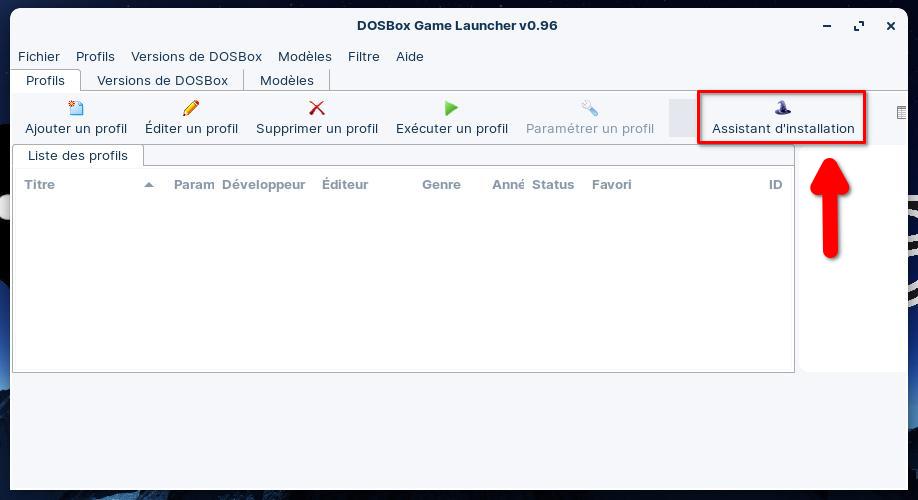
Une fenêtre s »affiche alors. Entrez le nom du jeu dans le champs de texte et indiquez que ce jeu « est déjà installé ou ne nécessite pas d’installation ». Cliquez ensuite sur « Suivant ».
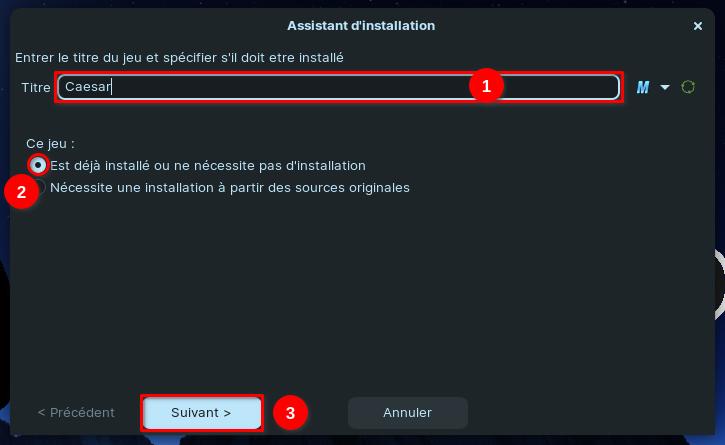
DBGL vous informera que DBConfWS ne renvoie aucun resultat pour « Caesar ». Passez outre et cliquez sur « OK ».
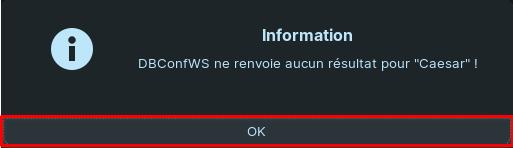
Enuite, DBGL vous affichera quand même les jeux trouvés avec la recherche de « Caesar ». Il vous proposera 4 jeux dont Caesar et Caesar II. Sélectionnez « Caesar – 1992 – DOS » puis cliquez sur « OK ».
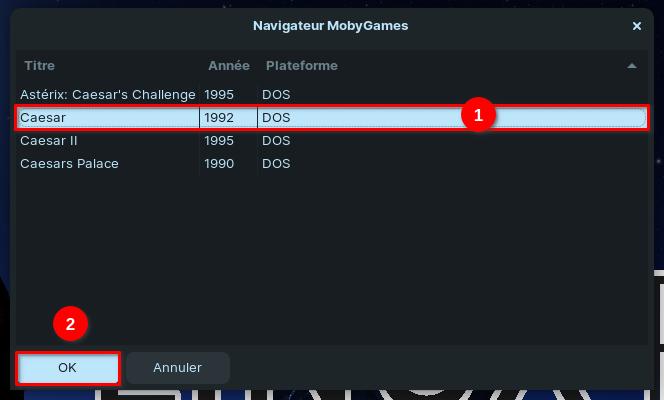
De retour dans l’assistant d’installation, indiquez l’exécutable dans le champs « Principal » en cliquant sur « Naviguer ». Parcourez les dossiers jusqu’à vous retrouver dans celui du jeu que vous aurez précédemment copiée et où vous sélectionnerez le fichier « CAESAR.BAT ». Cliquez ensuite sur « Suivant ».
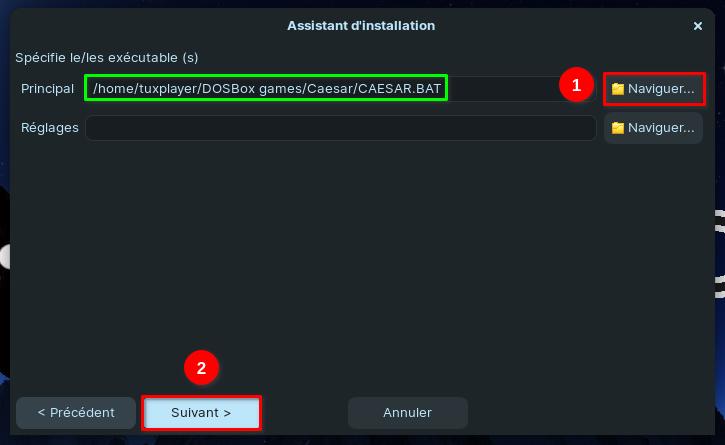
Enfin, DBGL vous demandera de configurer les option générale de DOSBox. Laissez comme c’est et cliquez sur « Terminer ».
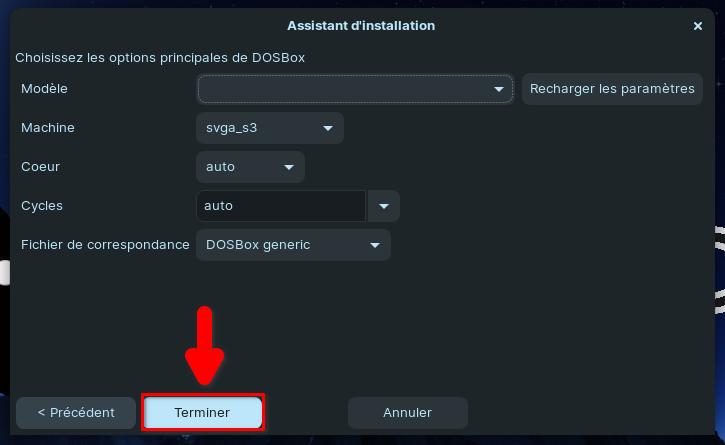
Et voila votre jeu est installé mais il reste encore à le configurer pour pouvoir y jouer de façon plus agréable.
Dans la fenêtre principale de DBGL, sélectionnez le jeu « Caesar » puis cliquez sur « Éditer un profil ».
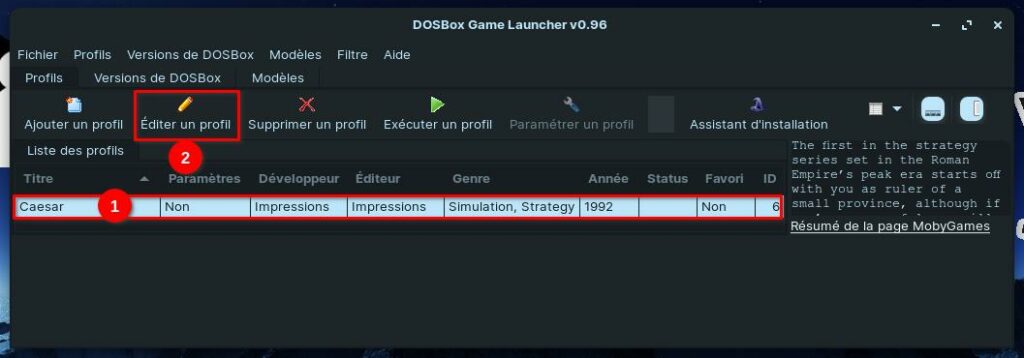
Dans la fenêtre qui s’affiche, cliquez sur « Affichage » puis sur la mise à l’échelle, sélectionnez « hq3x » pour bénéficier d’une fenêtre de jeu plus grande et moins pixelisé. Cliquez ensuite sur « OK ».
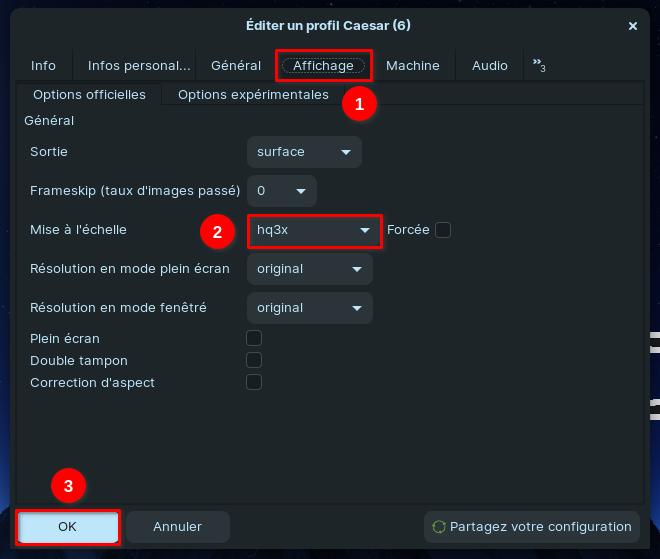
Voila, c’est enfin terminé. Vous pouvez enfin profiter de votre jeu.
Au lancement du jeu, une fenêtre DOSBox s’affiche pour vous demander votre système sonore. Tapez le chiffre « 2 » pour bénéficier de toutes les musiques du jeu.
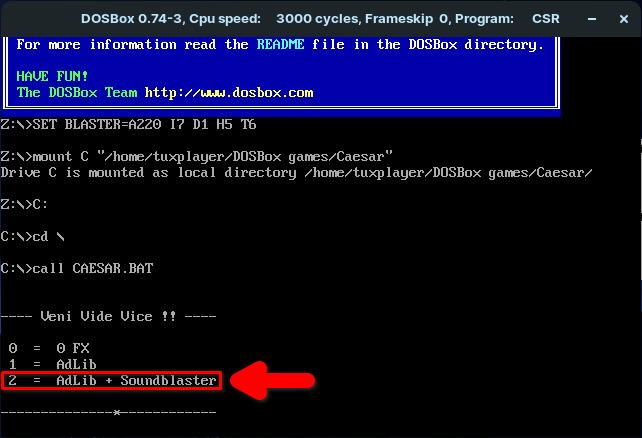
Puis, après la présentation du jeu, vous devrez sélectionner la langue du jeu. Cliquez sur la case en face du « F » pour choisir le français. Les deux autres étant l’anglais et l’allemand.
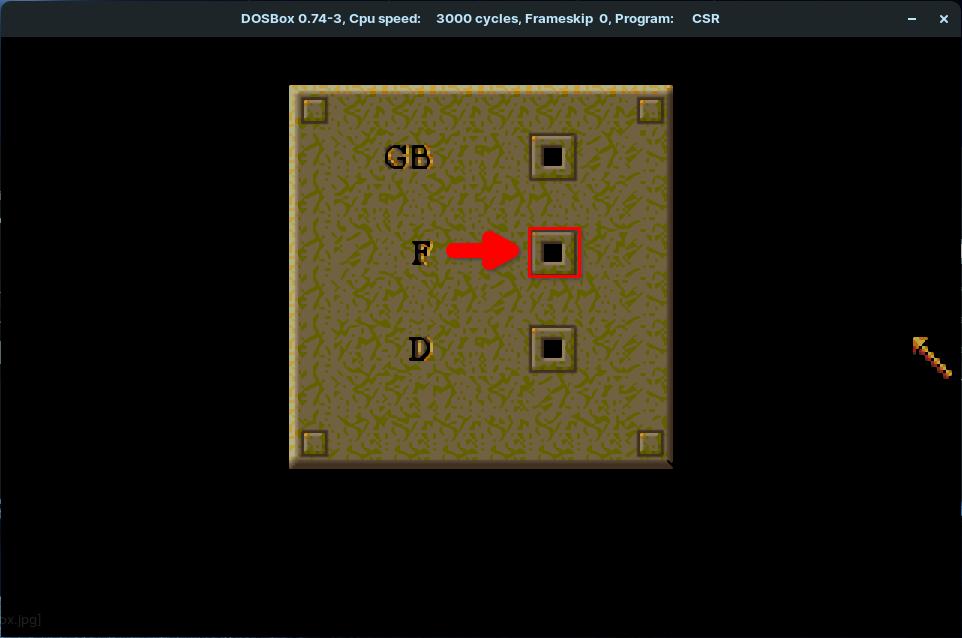
Et voici le jeu en action.

J’espère que ce tutoriel très détaillé et illustré étape par étape vous aura été d’une très grande utilité et vous permettra de pouvoir jouer ou rejouer à ce jeu de gestion signé Impressions Games.
Rendez vous la semaine prochaine pour un nouveau jeu installé, testé et exposé sur LINUX Play.
Bon jeu à tous,
TuxPlayer.